为了将工作和生活更好地区分开,有些网友会想在win10系统下安装ubuntu kylin 15系统组成双系统。那么,这该怎么操作呢?接下来,小编就给我们详解下具体安装教程,有需要的网友可以参考!
具体操作步骤:
1. 压缩分区
在现有系统上,挑出剩余空间比较多的磁盘,我的电脑 右键 ------>>> 管理 ------>>> 压缩卷 , 我压缩了30GB的空间
注意:压缩卷以后不要给空闲空间分配盘符,这样在安装了ubuntu以后windows里才看不到ubuntu的磁盘,系统间的隔离性比较好。
2. EasyBCd
先将iso文件放在C盘根目录中,解压缩在C的根目录里。
打开软件,选中 添加新条目 ------>>> iso ------>>> 路径里选中C盘根目录下面的iso文件,其他为默认选项 ------>>> 添加条目, 如下图:
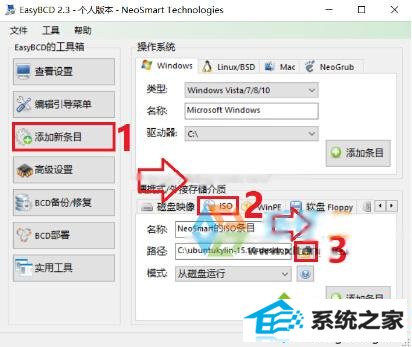
3. 安装 ubuntu
重启电脑,你会发现多个了引导步骤,如图,选中 neosmart 的iso条目

然后开始安装ubuntu,进入以后,是这样的:
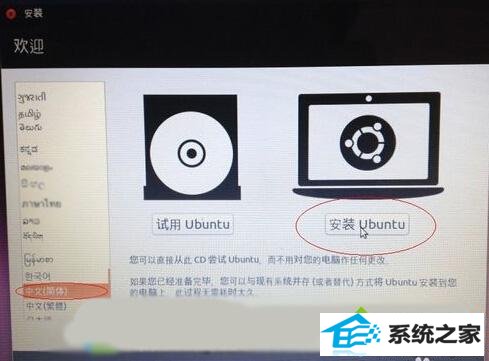
切断网络连接,防止安装过程下载更新而时间过长,更新可以等安装好系统再说。第三方软件可以安装可以不安装,看自己喜好,继续。
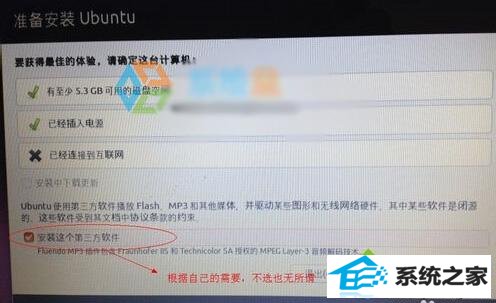
接下来开始分区,左键空闲区,在下面的 + 处左键新建分区:
一般来说个人用可以分为
/ 分为主分区,一般越大越好,这里分给13GB
/boot 系统引导分区,分为主分区,如果想要由windows引导ubuntu开机的话(建议,不然由ubuntu引导的话删除或更新ubuntu的时候会很麻烦),一定要有该分区的,这里分给他200M
/home 存贮个人文件的分区,分为逻辑分区,大小14GB
/swap 交换分区,分为逻辑分区,一般为内存大小的1或2倍,这里分给4GB

再往后就是很简单的操作了,基本上默认直接过去就ok了。
4.重头配置EasyBCd
好了,安装好ubuntu后重启,你会发现还无给它设置一个新的引导,打开EasyBCd,如图
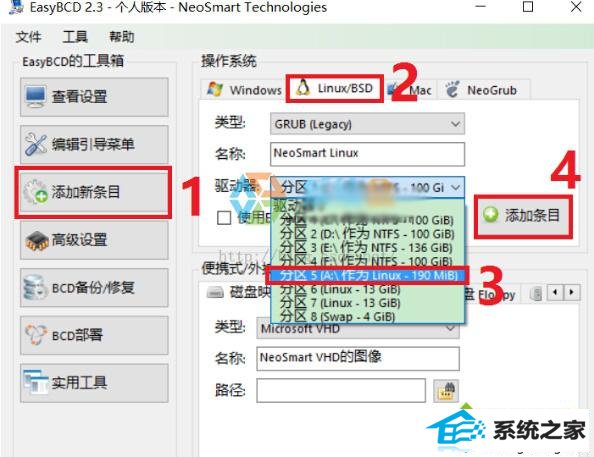
好了,最后删除原来的iso引导,编辑引导菜单 ------>>> neosmart的iso条目 ------>>> 删除,如图:
注:* 所标注的地方可以自定义引导方式,跳过/等待x秒/一直等待直到网友选中
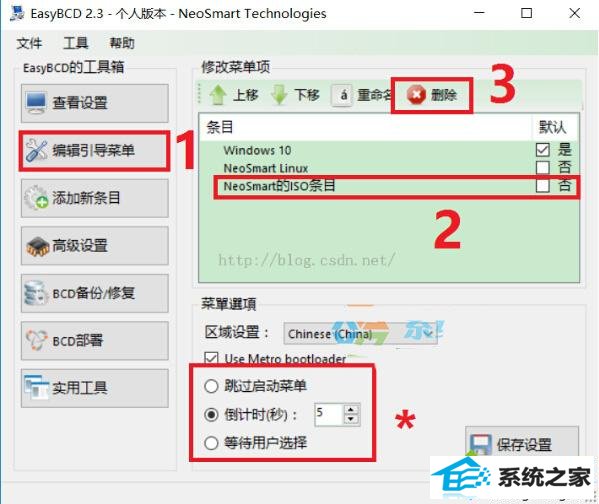
好了,到这里双系统都可以使用了,希望能给我们带来一定的借助。想要了解更多win10系统相关资讯或windows10正式版下载信息的话,请时刻关注笔记本之家。
系统推荐
教程推荐
栏目推荐: win8激活工具 win7专业版 win8企业版 windows7精简版 黑鲨 win10浏览器 windows7正版下载 联想系统官网
专题推荐: pe系统 win10镜像下载 win1032位 win8系统之家 windows7官网下载 w10